هل تساءلت يومًا كيف يبث كبار صناع المحتوى فعالياتهم وألعابهم بجودة عالية، أو كيف يسجلون شروحات احترافية تظهر وكأنها من إنتاج استوديو متكامل؟ 💡 السر يكمن غالبًا في أداة قوية ومجانية تُدعى OBS Studio. إذا كنت تطمح لدخول عالم البث المباشر أو تسجيل الفيديو بجودة احترافية، فهذا الدليل الشامل لك.
ما هو برنامج OBS Studio ولماذا هو خيارك الأفضل؟
OBS Studio، أو “Open Broadcaster Software Studio” هو حزمة برمجيات مفتوحة المصدر وشاملة مصممة خصيصًا لتسجيل الفيديو والبث المباشر. إنه بمثابة محطة تحكم متكاملة بين يديك، تتيح لك دمج مصادر متعددة وإنشاء محتوى مرئي وصوتي احترافي. تخيل أنك تمتلك استوديو بث خاص بك على جهاز الكمبيوتر! 📱
OBS Studio هو إعادة كتابة للبرنامج الأصلي Open Broadcaster، ويقدم اليوم تجربة متكاملة للمستخدمين من المبتدئين وحتى المحترفين. بفضل مرونته وقدراته الهائلة، أصبح تحميل OBS Studio خيارًا لا غنى عنه لكل من يرغب في تقديم محتوى مميز.
مميزات OBS Studio التي تجعله يتفوق
فلنتعمق أكثر في ما يجعل OBS Studio أداة قوية ومفضلة للكثيرين:
مصادر متعددة وتحكم كامل ✅
OBS Studio يدعم عددًا لا يحصى من المصادر. يمكنك دمج ملفات الوسائط المتعددة، الألعاب، صفحات الويب، نوافذ التطبيقات، كاميرات الويب، سطح مكتب جهازك بالكامل، الميكروفون، والمزيد. تخيل سيناريو تقوم فيه ببرمجة تطبيق ويب، وتعرض نافذة المتصفح التي تحتوي على معاينة حية للموقع الذي تقوم بتحديثه، وفي نفس الوقت تشرح خطواتك بصوت واضح عبر الميكروفون. هذا المستوى من الدمج والتحكم يفتح آفاقًا لا حدود لها لإنشاء المحتوى.
تسجيل عالي الجودة بمرونة لا مثيل لها 🎬
يتيح لك OBS Studio خيار التسجيل لحفظ بثك أو عرضك التوضيحي أو لعبتك أو عرضك التقديمي كفيديو بصيغ FLV, MP4, MOV, TS, أو M3U8. يمكنك اختيار التنسيق المفضل لديك والمشفر والإعدادات التي تناسبك تمامًا. هذه المرونة تضمن لك الحصول على أفضل جودة ممكنة للتسجيلات التي يمكنك إعادة استخدامها أو تعديلها لاحقًا.
بث مباشر سلس لأشهر المنصات 🚀
بالإضافة إلى التسجيل، يوفر OBS Studio دعمًا قويًا للبث المباشر عبر مجموعة واسعة من المنصات الشهيرة عالميًا. سواء كنت ترغب في البث على Twitch, YouTube, Facebook Live, DailyMotion, أو Restream.io، فإن OBS Studio يسهل عليك العملية. ما عليك سوى إدخال مفتاح البث الخاص بك، وستكون جاهزًا للانطلاق مباشرة إلى جمهورك. هذا الدعم الشامل يجعله أداة مثالية لأي شخص يتطلع للتفاعل مباشرة مع جمهوره.
واجهة قوية قابلة للتخصيص ⚙️
قد لا يبذل البرنامج جهدًا كبيرًا ليرشدك خلال كل خطوة في البداية، لكنه لا يستغرق وقتًا طويلاً لاكتشاف الأساسيات. أضف مصدرًا، استكشف الإعدادات، انقر على “بدء التسجيل” وتحقق من نتائج الفيديو. هذه البساطة في البدء تخفي خلفها قوة كبيرة ومرونة في التخصيص تسمح لك بإنشاء مشاهد متعددة، والتبديل بينها بسلاسة، وإضافة انتقالات، وفلاتر صوتية ومرئية لتحسين جودة بثك أو تسجيلك.
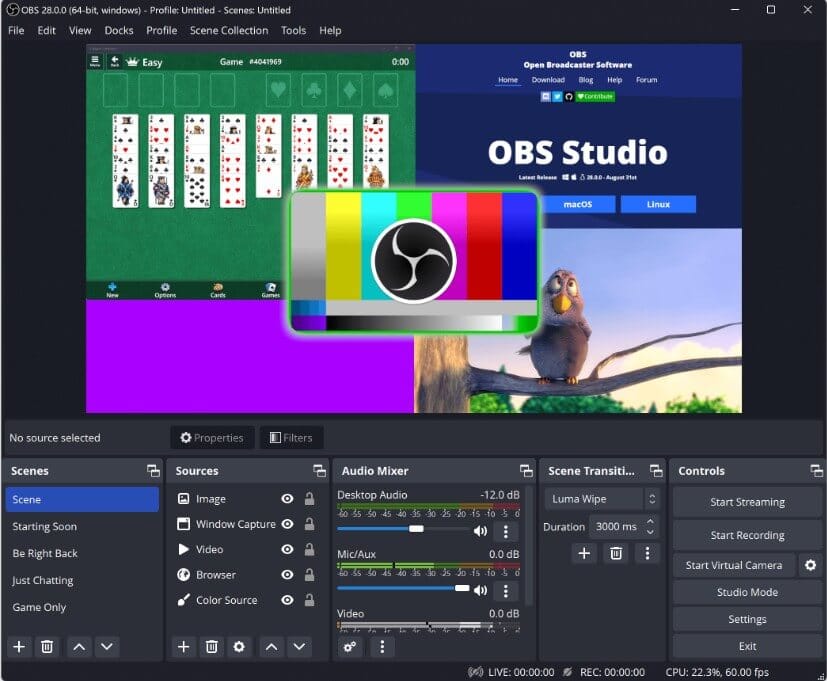
البدء مع OBS Studio: خطوات بسيطة لنتائج احترافية
بعد أن تعرفنا على قوة OBS Studio، حان الوقت لنتعرف على كيفية البدء.
تحميل OBS Studio الرسمي ⬇️
للحصول على أفضل تجربة وضمان الأمان، دائمًا ما ننصح بـ تحميل OBS Studio من الموقع الرسمي. تجنب المصادر غير الموثوقة للحفاظ على جهازك من البرمجيات الخبيثة.
🔸 رابط التحميل الرسمي:
👉 https://obsproject.com/download
🖥️ متوافق مع أنظمة التشغيل: Windows 10/11، macOS، Ubuntu
الإعدادات الأولية ونصائح للمبتدئين 💡
عند فتح OBS Studio لأول مرة، قد تبدو الواجهة معقدة بعض الشيء. لكن لا تقلق، الأمر بسيط:
- المشاهد (Scenes): يمكنك إنشاء مشاهد متعددة لتغيير تخطيط البث الخاص بك بسرعة. فكر فيها كـ “قوالب” جاهزة.
- المصادر (Sources): هنا تضيف كل ما تريد عرضه: شاشة اللعب، كاميرا الويب، صورة، نص، إلخ.
- خلاط الصوت (Audio Mixer): تحكم في مستويات الصوت لكل مصدر: الميكروفون، صوت سطح المكتب، إلخ.
- الانتقالات (Scene Transitions): اختر كيف تنتقل بين المشاهد (مثل التلاشي أو التمرير).
- التحكم (Controls): أزرار “بدء البث” و “بدء التسجيل” والإعدادات.
نصيحة: ابدأ بإضافة مصدر واحد (مثل “عرض الشاشة” أو “التقاط نافذة”)، ثم اختبر التسجيل. بمجرد أن تفهم الأساسيات، يمكنك إضافة المزيد من المصادر وبناء مشاهد أكثر تعقيدًا.
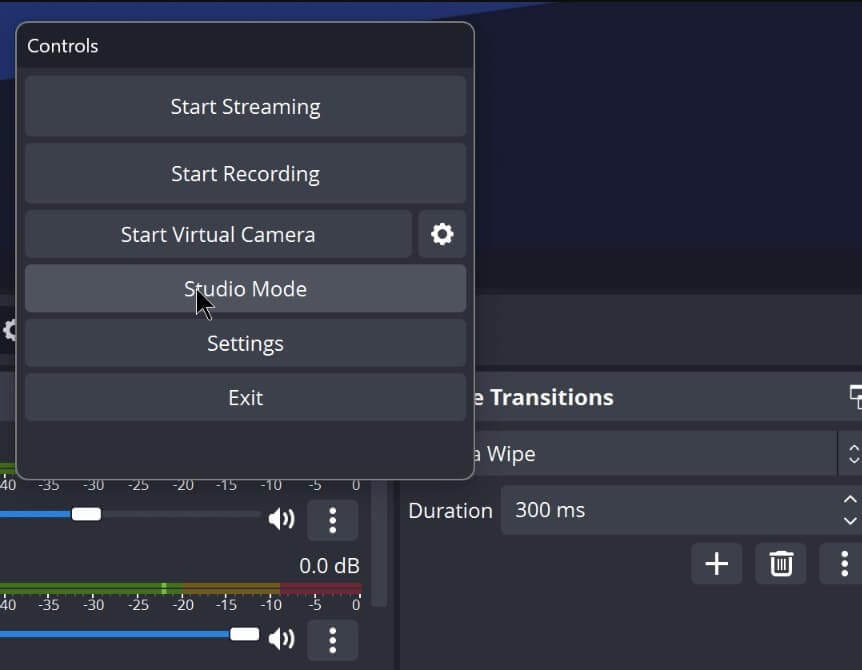
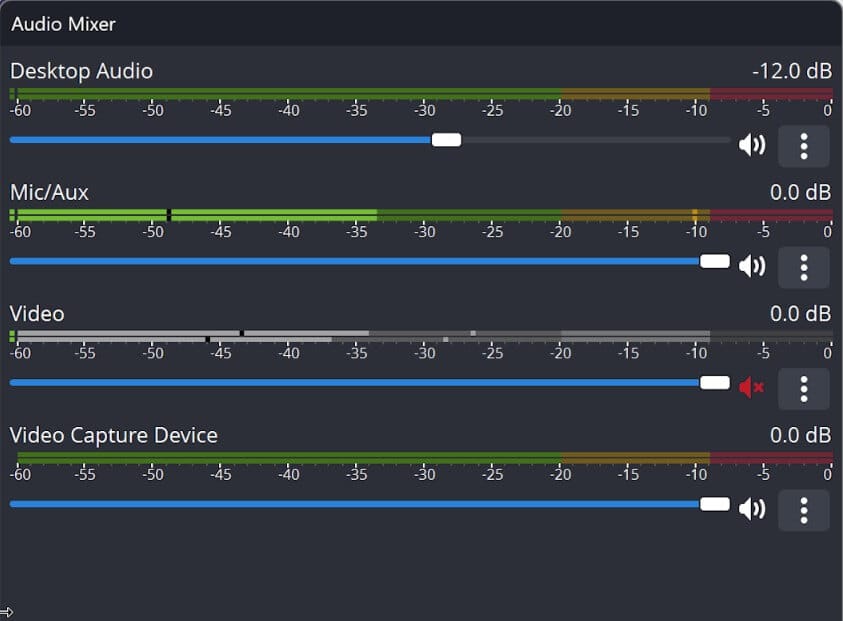
سيناريوهات استخدام OBS Studio
دعونا نستعرض بعض الأمثلة الواقعية لكيفية استخدام OBS Studio:
- صناع المحتوى والألعاب (Gamers): بث مباشر لألعاب الفيديو الشهيرة مثل ببجي أو فورتنايت مع تعليق مباشر وصورة اللاعب.
- المعلمون والمدربون: تسجيل شروحات لدروسهم التفاعلية، أو تقديم ورش عمل مباشرة عبر الإنترنت.
- الشركات والمؤتمرات: بث مباشر للفعاليات، الندوات عبر الويب، أو حتى اجتماعات الشركات الداخلية.
- الفنانون والموسيقيون: بث عروض موسيقية حية أو ورش عمل فنية.
- المحاضرون والمدونون: تسجيل مراجعات للمنتجات، أو شروحات تقنية، أو تسجيل حلقات بودكاست مرئية.
أخطاء شائعة يجب تجنبها عند استخدام OBS Studio ⚠️
لضمان تجربة سلسة، إليك بعض الأخطاء الشائعة وكيفية تجنبها:
- العديد من المصادر الثقيلة: إضافة عدد كبير جدًا من المصادر عالية الدقة قد يؤثر على أداء جهازك وجودة البث.
- الحل: راقب استخدام وحدة المعالجة المركزية (CPU) ووحدة معالجة الرسوميات (GPU) وتجنب إضافة ما لا تحتاجه.
- إعدادات ترميز خاطئة: اختيار ترميز غير مناسب أو معدل بت (bitrate) عالٍ جدًا قد يؤدي إلى تقطيع في البث.
- الحل: ابدأ بإعدادات متوسطة وقم بزيادتها تدريجيًا بناءً على سرعة اتصالك بالإنترنت وقوة جهازك.
- مشاكل الصوت: عدم ضبط مستويات الصوت بشكل صحيح قد يؤدي إلى صوت مرتفع جدًا أو منخفض جدًا.
- الحل: استخدم خلاط الصوت في OBS Studio لضبط مستويات كل مصدر على حدة واختبرها قبل البث.
- عدم اختبار البث: البدء في البث المباشر دون إجراء اختبارات مسبقة.
- الحل: قم ببث تجريبي على قناة خاصة أو سجل مقطع فيديو قصير للتحقق من كل شيء.
مقارنة سريعة: OBS Studio مقابل بدائل أخرى 🎯
| الميزة / البرنامج | OBS Studio | Streamlabs OBS | XSplit Broadcaster |
| التكلفة | مجاني (مفتوح المصدر) | مجاني (مع ميزات مدفوعة) | مدفوع (نسخة مجانية محدودة) |
| سهولة الاستخدام | يحتاج لتعلم (لكن ليس صعبًا) | أسهل للمبتدئين | متوسط |
| الميزات المتقدمة | ممتاز | ممتاز | جيد جدًا |
| استهلاك الموارد | متوسط إلى مرتفع (يعتمد على الإعدادات) | قد يكون أعلى قليلاً | متوسط |
| دعم المنصات | شامل | شامل | جيد |
| التخصيص | عالي جدًا | جيد جدًا | جيد |
بدائل أو خيارات مشابهة:
- برنامج Streamlabs OBS: نسخة مبنية على OBS Studio مع واجهة مستخدم أكثر بساطة ودمج لأدوات التنبيهات والتبرعات التي يفضلها الكثير من اللاعبين. إذا كنت تبحث عن تجربة أسهل قليلاً في البداية مع تركيز على البث للألعاب، قد يكون خيارًا جيدًا.
- XSplit Broadcaster: برنامج احترافي مدفوع يقدم مجموعة واسعة من الميزات، لكنه يتطلب اشتراكًا شهريًا أو سنويًا.
- NVIDIA ShadowPlay / AMD ReLive: أدوات تسجيل وبث مدمجة مع بطاقات الرسوميات، ممتازة لتسجيل الألعاب بأقل تأثير على الأداء، لكنها أقل مرونة في دمج المصادر المتعددة.
الحكم النهائي: OBS Studio قوة لا يستهان بها!
قد يتطلب OBS Studio بعض الوقت للتعلم، لكنك ستتقن الأساسيات قريبًا جدًا. بشكل عام، إنه يقدم قوة هائلة في تسجيل الفيديو والبث المباشر. إنه أداة لا تقدر بثمن لصناع المحتوى، حيث تفتح لهم الأبواب لإيصال رسالتهم ومحتواهم إلى العالم بجودة احترافية. بفضل كونه مفتوح المصدر ومجاني، فإنه يوفر قيمة لا تضاهى لأي شخص يرغب في الدخول إلى عالم البث والتسجيل دون استثمارات كبيرة.
سواء كنت لاعبًا طموحًا، معلمًا مبتكرًا، أو رائد أعمال رقمي، فإن تقييم OBS Studio كأداة يجب أن تكون في ترسانتك هو إيجابي للغاية. ابدأ اليوم بتنزيله واستكشاف عالمه الواسع من الإمكانيات!





